
  |  | ||
Vous pouvez ajuster la position d'impression pour chaque magasin. Seule la position d'impression horizontale est réglable. "Horizontale" signifie perpendiculaire au sens d'alimentation. Normalement, il est inutile de mettre à jour la position d'impression. Toutefois, une mise à jour est nécessaire dans certains cas lorsque l'unité d'alimentation papier en option est installée.
Appuyez sur la touche [Menu].
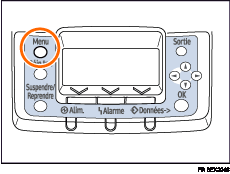
Appuyez sur [![]() ] ou [
] ou [![]() ] pour sélectionner [Maintenance], puis appuyez sur [OK].
] pour sélectionner [Maintenance], puis appuyez sur [OK].
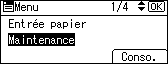
Appuyez sur [![]() ] ou [
] ou [![]() ], puis appuyez sur [OK] pour sélectionner [Maintenance qualité].
], puis appuyez sur [OK] pour sélectionner [Maintenance qualité].

Appuyez sur [![]() ] ou [
] ou [![]() ] pour sélectionner [Alignement], puis appuyez sur [OK].
] pour sélectionner [Alignement], puis appuyez sur [OK].
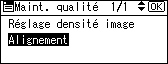
Appuyez sur [![]() ] ou [
] ou [![]() ] pour sélectionner [Imprimer feuille de test], puis appuyez sur [OK].
] pour sélectionner [Imprimer feuille de test], puis appuyez sur [OK].

Appuyez sur [![]() ] ou [
] ou [![]() ] pour sélectionner le magasin que vous souhaitez ajuster, puis appuyez sur [OK].
] pour sélectionner le magasin que vous souhaitez ajuster, puis appuyez sur [OK].
Imprimez la feuille de test pour prévisualiser les paramètres.
Utilisez cette feuille pour confirmer la position d'impression actuelle.
Appuyez sur [Sortie] pour retourner au menu d'enregistrement.
Appuyez sur [![]() ] ou [
] ou [![]() ] pour sélectionner [Ajustement], puis appuyez sur [OK].
] pour sélectionner [Ajustement], puis appuyez sur [OK].

Appuyez sur [![]() ] ou [
] ou [![]() ] pour sélectionner le magasin que vous souhaitez ajuster, puis appuyez sur [OK].
] pour sélectionner le magasin que vous souhaitez ajuster, puis appuyez sur [OK].
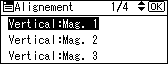
Appuyez sur la touche [![]() ] ou [
] ou [![]() ] pour changer la valeur enregistrée (mm).
] pour changer la valeur enregistrée (mm).
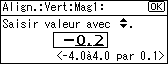
Augmentez la valeur pour déplacer la zone imprimable dans le sens indiqué par le symbole "+" dans le schéma ci-dessous. Diminuez-la pour déplacer la zone imprimable dans le sens indiqué par le symbole "-".
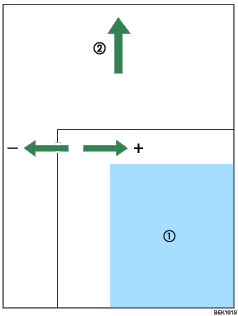
![]() ): Zone imprimable
): Zone imprimable
![]() ): Sens d'alimentation du papier
): Sens d'alimentation du papier
Appuyez sur la touche [OK] pour retourner au menu [Alignement].
Imprimez la feuille de test pour vérifier le résultat de l'ajustement.
Appuyez sur la touche [Menu].
L'affichage retourne à l'écran initial.